Cara menginstal dan mengamankan server openssh di pop!_Os
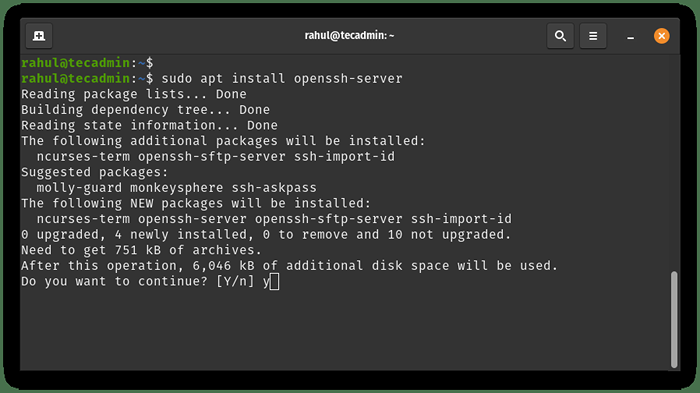
- 4061
- 141
- Dwayne Hackett
OpenSSH adalah implementasi open-source populer dari protokol Secure Shell (SSH), yang digunakan untuk secara aman terhubung ke dan mengelola sistem jarak jauh melalui jaringan. OpenSsh termasuk dalam banyak distribusi Linux yang populer, termasuk POP!_OS, dan menyediakan berbagai alat dan utilitas untuk mengakses dan mengelola sistem jarak jauh dengan aman.
Tutorial ini akan membantu Anda menginstal dan mengamankan server openssh di pop!_OS Linux. Dalam tutorial ini, kami akan membahas topik -topik berikut:
- Menginstal Server OpenSsh di Pop!_Os
- Mengkonfigurasi Server OpenSsh
- Menggunakan Klien OpenSsh untuk terhubung ke sistem jarak jauh
- Mengamankan server openssh
Langkah 1: Menginstal Server OpenSsh di Pop!_Os
Paket Server OpenSsh tersedia di bawah repositori sistem default. Pertama -tama Anda harus memperbarui cache Paket Manajer dengan menjalankan perintah berikut:
pembaruan apt sudo Selanjutnya, instal server OpenSSH dengan perintah yang disebutkan di bawah ini:
sudo apt instal openssh-server Tekan 'y' saat diminta untuk konfirmasi. Ini akan menginstal server openssh dan semua dependensi yang diperlukan.
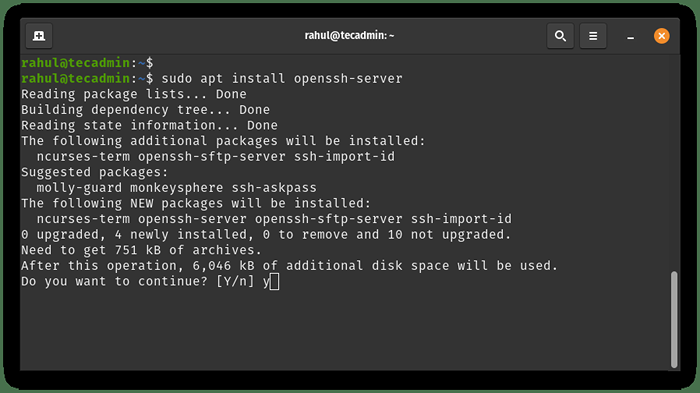 Menginstal Server OpenSsh
Menginstal Server OpenSshSetelah instalasi selesai, server openssh akan secara otomatis dimulai dan diaktifkan untuk memulai boot. Anda dapat memeriksa status layanan dengan menjalankan 'Systemctl Status ssh' memerintah.
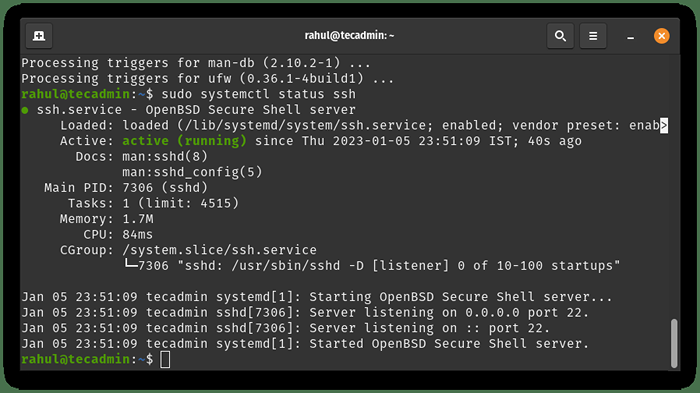 Periksa Status Layanan OpenSsh
Periksa Status Layanan OpenSshLangkah 2: Mengkonfigurasi Server OpenSsh:
Setelah server OpenSSH diinstal, Anda dapat mengonfigurasinya dengan mengedit file konfigurasi utama, yang terletak di “/Etc/ssh/sshd_config“. File ini berisi sejumlah opsi yang mengontrol perilaku server openssh.
PERINGATAN: Hati -hati, saat mengedit file konfirmasi pada sistem jarak jauh. Entri yang salah dapat menghentikan layanan SSH dan Anda akan terputus dari server.Beberapa opsi terpenting yang mungkin ingin Anda konfigurasi meliputi:
- Pelabuhan: Opsi ini menentukan nomor port yang didengarkan server OpenSSH. Secara default, server openssh mendengarkan port 22, tetapi Anda dapat mengubahnya ke nomor port yang tidak digunakan jika Anda mau. Port 22
1 Port 22 - Permitrootlogin: Opsi ini mengontrol apakah login root diperbolehkan melalui SSH. Secara default, login root dinonaktifkan, tetapi Anda dapat mengaktifkannya dengan mengatur opsi ini menjadi "ya". Permitrootlogin ya
1 Permitrootlogin ya - PubKeyAuthentication: Opsi ini mengontrol apakah otentikasi kunci publik diperbolehkan. Secara default, otentikasi kunci publik diaktifkan, tetapi Anda dapat menonaktifkannya dengan mengatur opsi ini menjadi "Tidak". PubKeyAuthentication Ya
1 PubKeyAuthentication Ya - PasswordAuthentication: Opsi ini mengontrol apakah otentikasi kata sandi diperbolehkan. Secara default, otentikasi kata sandi diaktifkan, tetapi Anda dapat menonaktifkannya dengan mengatur opsi ini menjadi "Tidak". Kata sandi no
1 Kata sandi no
Setelah Anda mengedit file konfigurasi server openssh, Anda perlu memulai ulang server openssh untuk menerapkan perubahan. Anda dapat melakukan ini dengan menjalankan perintah berikut:
Sudo Systemctl Restart SSH Langkah 3: Menggunakan Klien OpenSsh untuk terhubung ke sistem jarak jauh:
Untuk terhubung ke sistem jarak jauh menggunakan OpenSSH, Anda perlu menggunakan klien OpenSSH, yang termasuk dalam sebagian besar distribusi Linux. Untuk terhubung ke sistem jarak jauh, Anda perlu mengetahui alamat IP atau nama host sistem, serta nama pengguna dan kata sandi akun pengguna di sistem jarak jauh.
Untuk terhubung ke sistem jarak jauh, buka terminal dan masukkan perintah berikut:
# Syntax SSH nama pengguna@remote_system| 12 | # Syntaxssh username@remote_system |
Ganti "Nama Pengguna" dengan nama pengguna akun pengguna pada sistem jarak jauh, dan "Remote_system" dengan alamat IP atau nama host dari sistem jarak jauh. Misalnya, untuk terhubung ke sistem jarak jauh dengan alamat IP 192.168.1.100 sebagai pengguna "User1", Anda akan memasukkan perintah berikut:
ssh [email dilindungi] Jika ini adalah pertama kalinya Anda terhubung ke sistem jarak jauh, Anda akan diminta untuk mengkonfirmasi keaslian host. Jenis "Ya" untuk melanjutkan. Anda kemudian akan diminta untuk memasukkan kata sandi untuk akun pengguna di sistem jarak jauh. Setelah Anda memasukkan kata sandi yang benar, Anda akan masuk ke sistem jarak jauh.
Langkah 4: Mengamankan Server OpenSsh:
Untuk mengamankan server openssh, ada beberapa langkah yang dapat Anda ambil:
- Gunakan kata sandi yang kuat: Pastikan bahwa semua akun pengguna di server openssh memiliki kata sandi yang kuat dan unik. Hindari menggunakan kata sandi yang mudah ditebak, dan gunakan kombinasi huruf, angka, dan karakter khusus.
- Gunakan otentikasi kunci publik: Alih -alih menggunakan kata sandi untuk otentikasi, pertimbangkan untuk menggunakan otentikasi kunci publik. Dengan otentikasi kunci publik, Anda menghasilkan pasangan kunci publik dan pribadi, dan kunci publik disalin ke sistem jarak jauh. Saat Anda terhubung ke sistem jarak jauh, Anda menggunakan kunci pribadi untuk mengotentikasi, alih -alih kata sandi. Ini lebih aman daripada otentikasi kata sandi, karena kunci pribadi jauh lebih sulit untuk ditebak daripada kata sandi.
- Batasi akses ke pengguna tertentu: Alih -alih mengizinkan pengguna apa pun untuk terhubung ke server openssh, pertimbangkan untuk membatasi akses ke pengguna tertentu. Anda dapat melakukan ini dengan menambahkan nama -nama pengguna yang diizinkan ke opsi "AllowUsers" di file konfigurasi server OpenSSH.
- Batasi akses ke alamat IP tertentu: Jika Anda hanya ingin mengizinkan koneksi dari alamat IP tertentu, Anda dapat menggunakan "Allowusers" Dan "Denyusers" Opsi untuk menentukan pengguna mana yang diizinkan untuk terhubung dari alamat IP mana.
- Gunakan firewall: Gunakan firewall untuk memblokir akses ke server openssh dari alamat IP yang tidak diinginkan. Anda dapat menggunakan layanan firewalld di pop!_OS untuk mengatur firewall dan mengizinkan koneksi hanya dari alamat IP tertentu.
Kesimpulan
Singkatnya, OpenSSH adalah alat yang kuat dan fleksibel untuk mengakses dan mengelola sistem jarak jauh dengan aman. Dengan mengikuti langkah -langkah yang diuraikan dalam artikel ini, Anda dapat menginstal dan mengonfigurasi server openssh di pop!_OS, gunakan klien openssh untuk terhubung ke sistem jarak jauh, dan mengamankan server openssh untuk melindungi dari akses yang tidak sah.

